


Per realizzare questo lavoro abbiamo usato PSP7.
Materiale occorrente:
|
Immagine Coniglio |
|
|
Font Flat Brush (per l'uso vedi Malizia 07>Utilizzare i fonts) |
Porta con te il segnaposto.
Ti aiuterÓ a seguire meglio il tutorial.
![]()
Script da Dynamic Drive
Vai su File>Nuovo e apri una Nuova immagine 600x200,
sfondo Trasparente.
Clicca sulla A di Testo.
Posizionati sulla Tela e clicca per far comparire la finestra Immissione Testo.
Nella finestra Stile setta come nullo il colore Pennellata.
Clicca sulla casella Riempimento, si apre la finestra Colori, imposta
il colore #008080.
Nella finestra Trama setta come nullo il colore Pennellata.
Clicca sulla freccia della casella Riempimento, poi sull'icona Trama
(evidenziata dalla freccia):

Clicca nuovamente sulla casella Riempimento e si aprirÓ la finestra Trame,
scegli Retinatura 75
(non preoccuparti se le trame sono in bianco e nero, assumeranno il colore
da te scelto nella casella Stile):
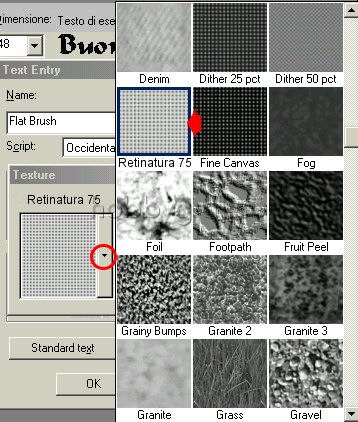
(vedi il tutorial Impostare una trama)
Ora scrivi il testo con le seguenti opzioni:

Posizionati sul testo, quando compare il simbolo dello strumento Spostamento tieni premuto
il tasto sinistro del mouse e sistemalo correttamente.
Vai su Effetti>Effetti 3D>Smusso a incasso e imposta come segue:
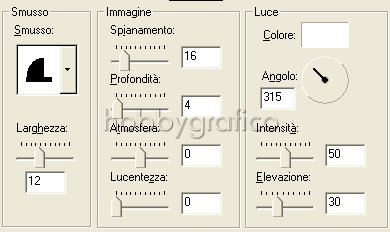
Vai su Selezione>Deseleziona tutto.
Apri l'immagine del coniglietto.
Vai su Modifica>Copia, clicca sulla tela e vai su Modifica>
Incolla come nuovo livello:
Digita la lettera L per far aprire la Tavolozza livello e vedrai che
il Livello2 Ŕ selezionato (blu):
.
Vai su Livelli>Disponi>Porta sotto e vedrai il Livello2 spostarsi e il
coniglietto posizionarsi sotto la scritta.
Prendi lo strumento Spostamento , posizionati sul coniglietto
e, tenendo premuto il tasto sinistro del mouse, spostalo come pi¨ ti piace.
Vai su Livelli>Unisci>Unisci visibile.
Vai su Effetti>Effetti 3D>Sfalsa ombra e imposta come segue:
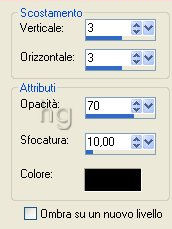
Prendi lo strumento Ritaglio , digita la lettera O per far aprire la finestra
Opzioni strumenti.
Clicca sulle voci che abbiamo evidenziato:

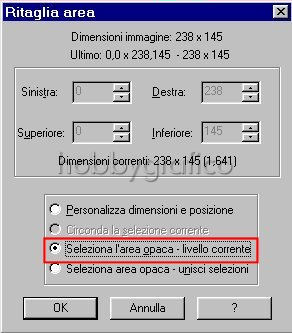

per ritagliare perfettamente l'immagine.
Vai su Livelli>Unisci>Unisci tutto (appiattisci) per mettere uno sfondo bianco al lavoro.
Premi F12, nella finestra Salva con nome nomina il File, scegli il
formato jpg e clicca su Salva.

Se incontri dei problemi puoi scrivere a